|
|
|
|
Kategori : Software
| Date : 06/30/2014
Chrome Remote Desktop - remote computer dari Android tablet smartphoneLangkah Setting perangkat Android untuk meremote computer dengan Chrome Remote Desktop Tahap install Chrome Remote Desktop di AndroidTahap install aplikasi Chrome Remote Desktop di Tablet atau Smartphone Android hanya perlu di install saja. Untuk test mengunakan Tablet Android dengan OS Android 4.0.Masuk ke Google Play Chrome Remote Desktop dan Install aplikasi untuk tablet. !!!
!!!
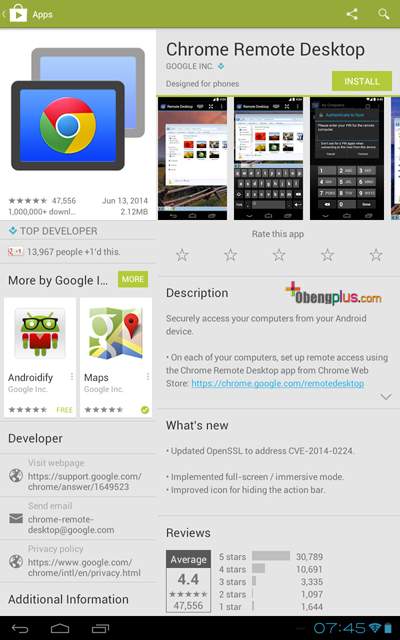 Selesai Install nama computer yang di install sebelumnya sudah masuk dalam daftar  Bila nama computer di click akan ditanyakan kembali nomor PIN Password yang diberikan di computer. PIN Password hanya bisa diganti dari computer. Di perangkat tablet atau smartphone Android hanya bisa memasukan nomor PIN.Password untuk ijin mengakses computer secara remote.
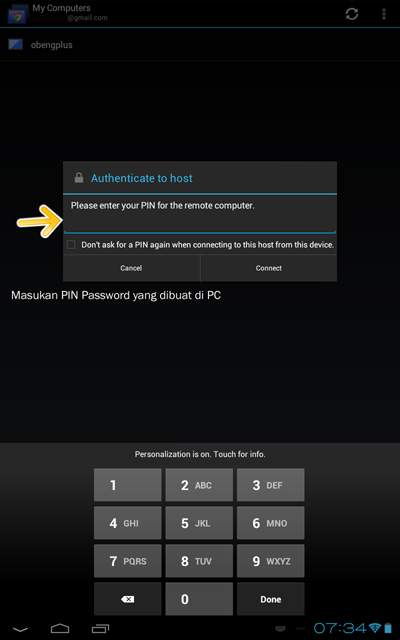 Selesai memasukan PIN, maka aplikasi yang sedang berjalan di computer bisa tampil di layar smartphone atau tablet Android. 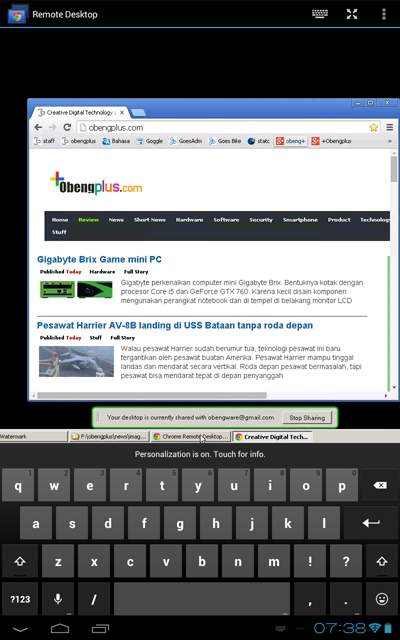 Beberapa informasi tambahanDi bagian kanan atas layar smartphone/tablet terdapat pilihan keyboard, layar, dan menu untuk Shutdown computer, Task BarUntuk mengeser layar, zoom in dan out. Bisa dilakukan dengan mengeser jari diatas layar, dan 2 jari untuk zoom in dan out. Untuk mengclick icon seperti mengerakan mouse, pindahkan Cursor kecil ke arah link Untuk mengetik, diaktifkan dari gambar keyboard di atas layar. Dibawah ini video Demo Remote Computer dengan desktop dari Chrome Remote Control
NetStalker monitor software akses internet kemana software pergi dan terhubung Sotfware computer terinstall di computer dapat mengakses internet. Tujuannya untuk update, Bug Fix, atau login ke layanan pembuat software. Tetapi tidak semua dibutuhkan penguna, kadang membuat masalah di computer karena memeriksa update setiap kali diaktifkan. Sotfware computer terinstall di computer dapat mengakses internet. Tujuannya untuk update, Bug Fix, atau login ke layanan pembuat software. Tetapi tidak semua dibutuhkan penguna, kadang membuat masalah di computer karena memeriksa update setiap kali diaktifkan.Remote Desktop Control mengendalikan computer dengan Supremo dan UltraVNC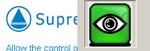 Remote Desktop untuk PC adalah software untuk remote computer dari computer lain. Supremo menyediakan Remote Desktop Free, untuk meremote PC dengan jaringan internet dan LAN. UltraVNC lebih mudah digunakan untuk remote desktop antar computer di jaringan LAN. Kedua software mudah di setting tapi sedikit berbeda fungsi. Remote Desktop untuk PC adalah software untuk remote computer dari computer lain. Supremo menyediakan Remote Desktop Free, untuk meremote PC dengan jaringan internet dan LAN. UltraVNC lebih mudah digunakan untuk remote desktop antar computer di jaringan LAN. Kedua software mudah di setting tapi sedikit berbeda fungsi.Download video Vimeo Youtube DailyMotion dan lainnya ke computer Download video seperti Youtube, Vimeo, DailyMotion bisa mengunakan
layanan situs download video. Bahkan dengan tip mengunakan software
Download Manager, kita bisa mendowload file ukuran besar, dan resolusi
tinggi. Tetapi di setiap layanan memiliki fitur dan resolusi berbeda. Download video seperti Youtube, Vimeo, DailyMotion bisa mengunakan
layanan situs download video. Bahkan dengan tip mengunakan software
Download Manager, kita bisa mendowload file ukuran besar, dan resolusi
tinggi. Tetapi di setiap layanan memiliki fitur dan resolusi berbeda.WIFI Connect Reconnect di Android dan masalah wifi di smartphone suka terputus Bila smartphone Android mengalami Connect Reconnect dan terus berulang,
serta Android tidak mau terhubung ke Internet. Atau Smartphone suka terputus, karena setting Sleep Policy aktif. Sinyal WIFI smartphone turun sampai 0, apakah berdampak dengan kecepatan. Bila smartphone Android mengalami Connect Reconnect dan terus berulang,
serta Android tidak mau terhubung ke Internet. Atau Smartphone suka terputus, karena setting Sleep Policy aktif. Sinyal WIFI smartphone turun sampai 0, apakah berdampak dengan kecepatan.
Menghubungkan smartphone Android ke WIFI Router manual dan otomatis WPS Bagaimana menghubungkan smartphone Android ke WIFI. Cukup beberapa langkah untuk setting WIFI atau Hotspot agar terhubung ke sebuah WIFI router dengan smartphone. Menghubungkan smartphone Android ke WIFI Router paling cepat dengan WPS button Bagaimana menghubungkan smartphone Android ke WIFI. Cukup beberapa langkah untuk setting WIFI atau Hotspot agar terhubung ke sebuah WIFI router dengan smartphone. Menghubungkan smartphone Android ke WIFI Router paling cepat dengan WPS buttonGPS Tracker Pro, melihat lokasi teman atau keluarga dari Life360.comFind My Phone kirim SMS maka smartphone akan membalas lokasinya Aplikasi Find My Phone dapat membantu untuk mencari atau menemukan lokasi smartphone. Mungkin hilang atau tertinggal, smartphone akan membalas SMS bila menerima kode SMS sesuai pemiliknya, dan memberikan lokasi dimana keberadaan si smartphone. Aplikasi Find My Phone dapat membantu untuk mencari atau menemukan lokasi smartphone. Mungkin hilang atau tertinggal, smartphone akan membalas SMS bila menerima kode SMS sesuai pemiliknya, dan memberikan lokasi dimana keberadaan si smartphone.
|
Chunghop K 1028E Universal Remote AC setting first timeCara Root Unlock ZTE B760H dan setting B860H untuk TV browsing chatting download playerAdobe Lightroom for Dummy belajar Lightroom Classic CC edit fotoBelajar Magix Vegas Pro for Dummy untuk video editingMemperbaiki layar LCD buram berkerut rusak filter polarizerCara membuat kabel Fast Charger smartphone Android 1000mAh keatasMembaca Koordinat GPS dengan Latitude dan LongitudeMembuat kabel USB ke microUSB untuk kabel power perangkatCheck Voltage Power Supply ComputerCara membuat baterai 12V DC dengan 3 baterai pack 18650Cara membuat baterai pack 7,4 - 8,4 Volt dengan sirkuit proteksi board BMS S2Android TV di computer laptop boot di flash diskAmpere Android memeriksa amper charger dan pemakaian power smartphone
Merapikan Icon Aplikasi di smartphone Android dan menganti Icon PackInstant Heart Rate aplikasi detak jantung AndroidNetwork Cell Tower Info melihat sinyal data internet dan lokasi antena BTS towerMemperbaiki Card Reader tidak membaca SDcard atau kadang membaca kadang tidakTethering atau Portable WIFI Hotspot dari SmartphoneTP-Link TL-WA850RE Range Extender menambah jarak WIFIGlonass VS GPS vs Beidou vs Galileo sistem satelit sudah digunakan smartphone alat GPS tablet.Memperbaiki kabel mouse putus, mouse mati hidup, scroll mouse macet menganti switch mouseMenghubungkan smartphone Android ke WIFI Router manual dan otomatis WPSMenaikan tegangan atau menurunkan tegangan DC to DC dengan LM2596 dan CN6009 untuk DC to DCOpenCL mempercepat rendering foto video dari software computer dengan CPU dan GPUStartup Manager untuk Android SmartphoneMembuat video foto efek Cinema Film dengan LUT Color GradePerbandingan exFAT vs FAT vs FAT32 vs NTFS Android Flash Drive microSD memory cardKontrol fan 2 Pin 3 Pin 4 Pin dan putaran fan PWM rahasia fan Intel tersembunyiSSD NVMe Teamgroup MP33 Pro PCIe 3 ke PCIe 2 computer lamaBaterai 9V dengan dua baterai Lithium IonBoot Windows NVMe PCIe Clover Boot Manager Windows PC tua ngebut lagiUniversal Remote Control TV STB SmartTV atau smartphone dijadikan remoteMini Step Up 5V 8V 9V 12V menaikan tegangan voltase paling efisien Fix outputRemote Chunghop L336 satu remote gantikan 3 remote berbeda |
|
||||||||||||||